
Windows 11でキーボードレイアウトを変更する方法を説明します。
通常Windowsでは、日本語/英語といったキーボードレイアウトは、自動的に認識されるはずですが、何かのタイミングで誤ったレイアウトとして認識されたり、またキーボードを変更した場合は、自分で設定を変更する必要があるかもしれません。
具体的な方法は以下の通りです。
目次
設定画面でキーボードレイアウトを変更
Windows 11でキーボードレイアウトを変更するには設定画面を利用します。
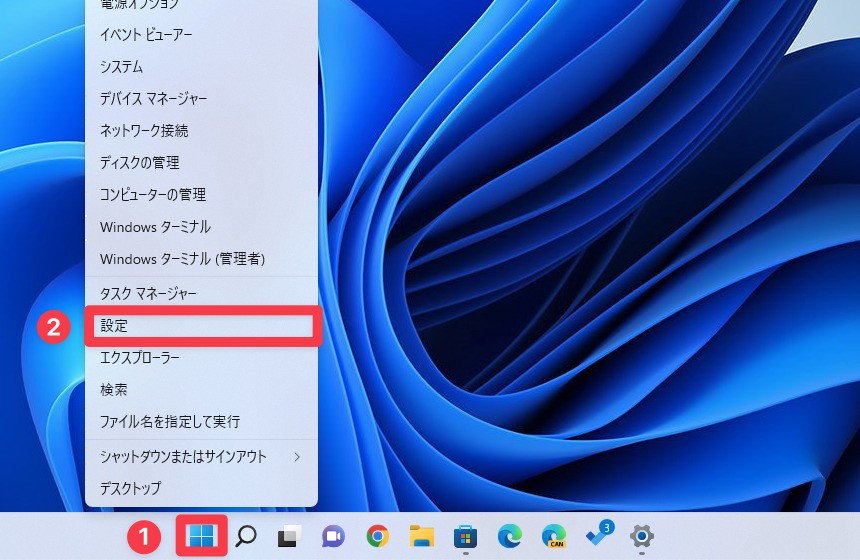
▲スタートを右クリックし「設定」を選びます。
設定画面が起動します。
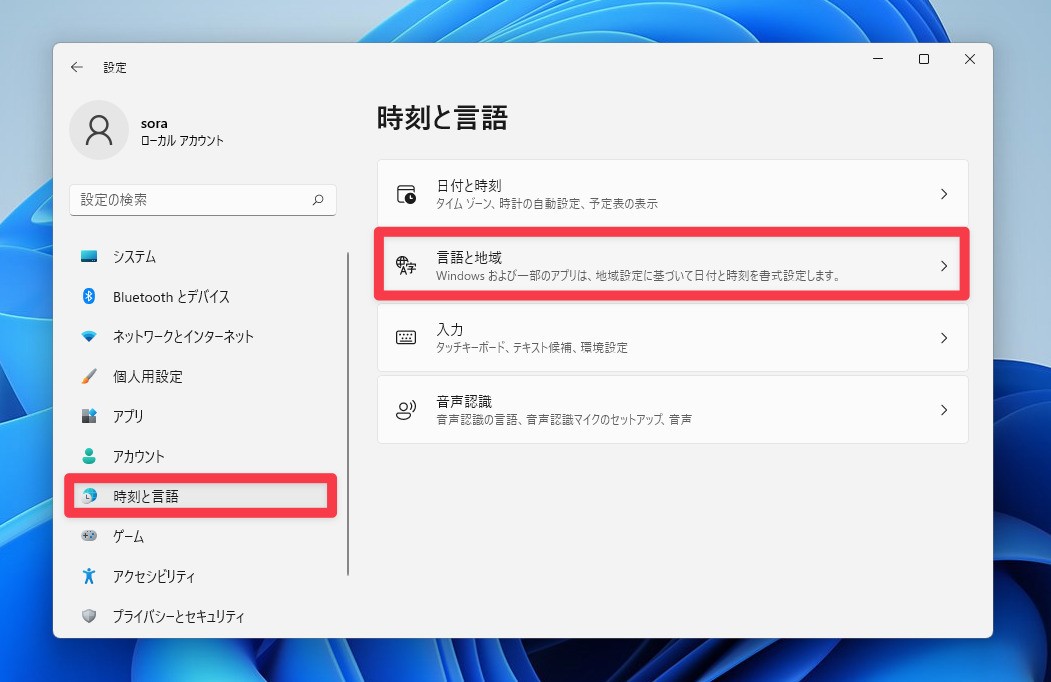
▲左メニューで「時刻と言語」を選び、右側で「言語と地域」を選びます。
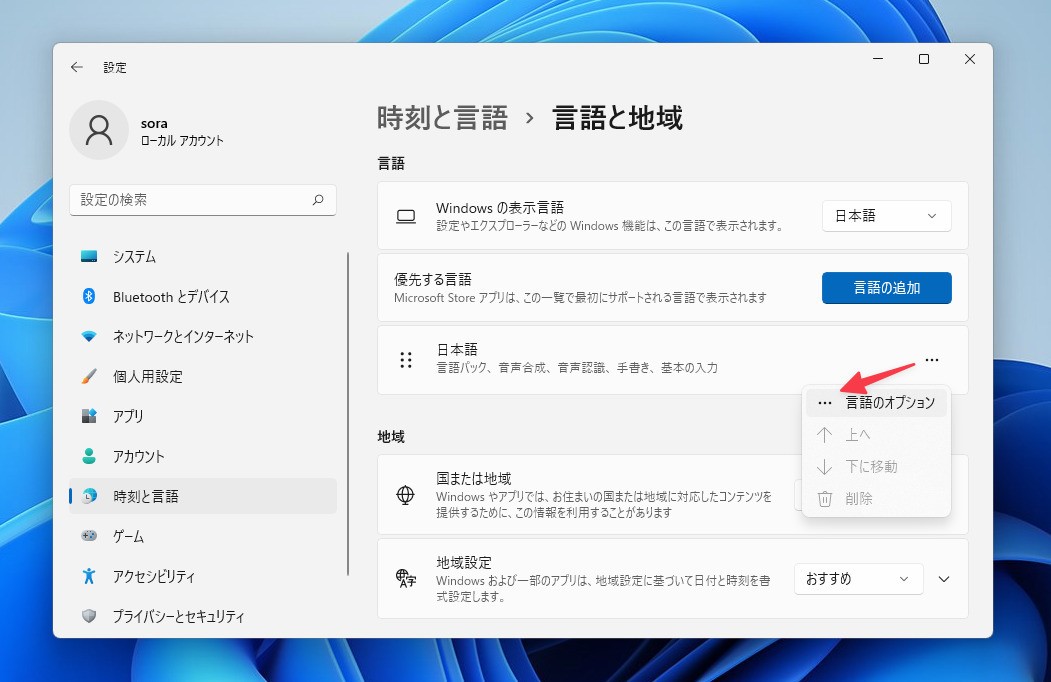
▲「日本語」の右側にある「…」をクリックし、表示されたメニューの中で「言語のオプション」を選択します。
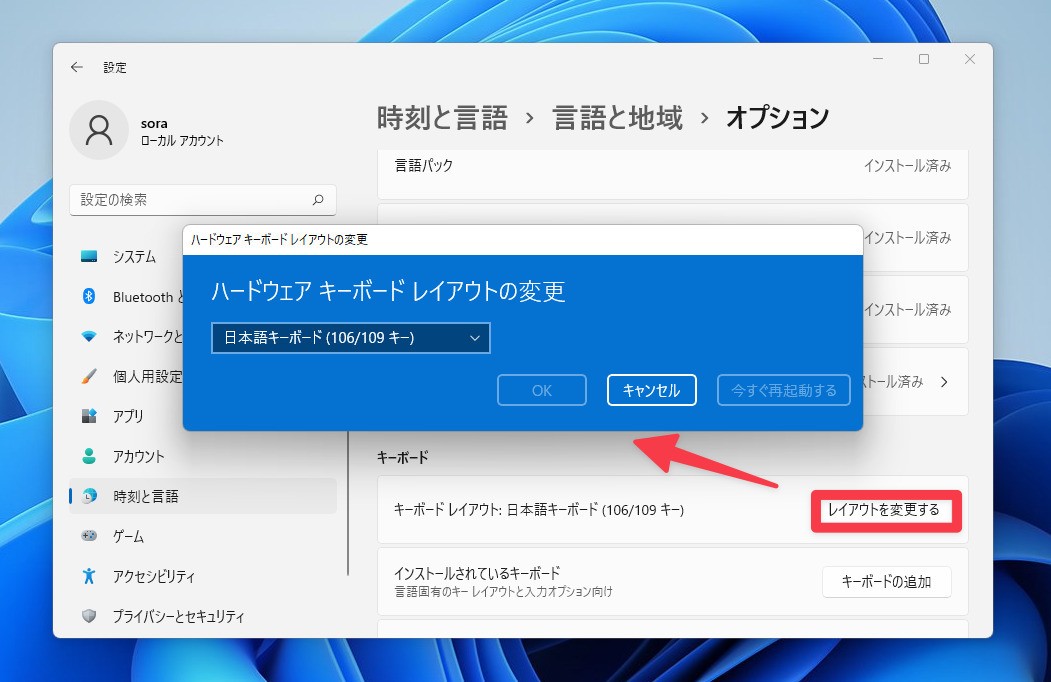
▲「キーボードレイアウト」の右側にある「レイアウトを変更する」ボタンをクリックします。ハードウェアキーボードレイアウトの変更ダイアログが表示されます。
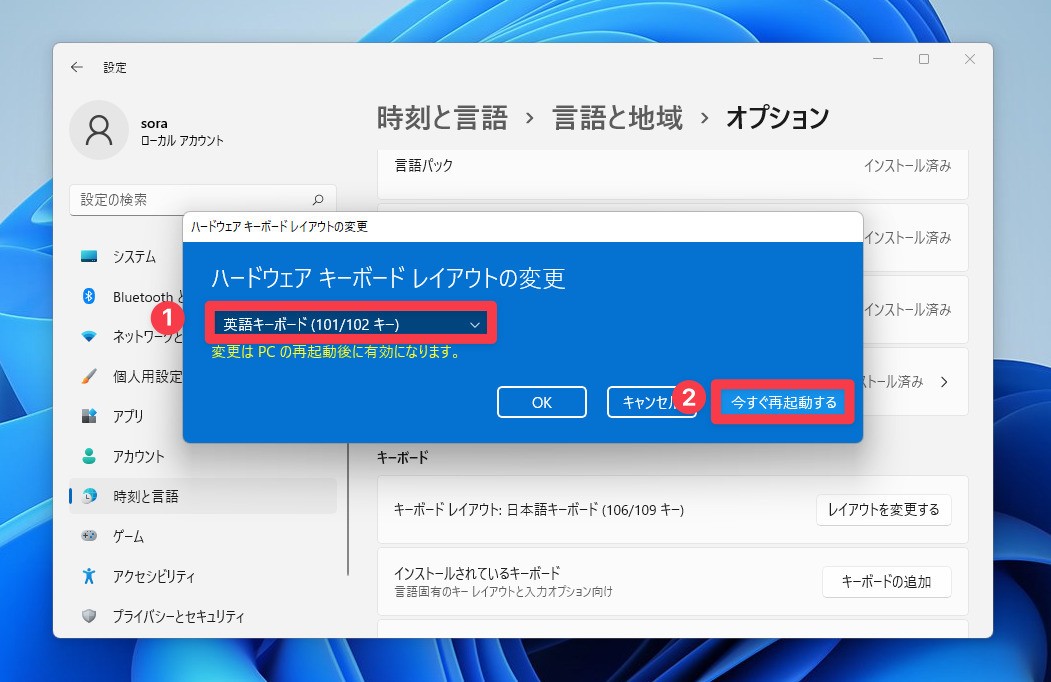
▲リストから変更したいキーボードレイアウトを選択し、「今すぐ再起動する」をクリックします。
これでキーボードレイアウトが変更されるはずです。
まとめ
Windows 11のキーボードレイアウトを変更する方法を説明しました。
Windows 11を使いこなすための情報は以下のページにまとめています。
Microsoftは2021年10月5日現地、Windowsのメジャーバージョンアップ版「Windows 11」の一般提供を開始しました。
Windows 1









